Entrar
Últimos assuntos
» player não consegue andarpor lovn7 Qui 21 Nov 2024, 13:33
» É possível fazer istó no game maker
por William Lima Qui 21 Nov 2024, 10:56
» Rio Rise - novo launcher do Gta San Andreas SAMP Brasil
por Lua Sáb 16 Nov 2024, 20:22
» (Resolvido) Cenario longo x Texture Pages
por josuedemoraes Sáb 16 Nov 2024, 15:31
» Kids' band
por Adilson Lucindo Santos Sex 15 Nov 2024, 12:23
» (RESOLVIDO) Engasgos-Troca de Sprites/animações
por josuedemoraes Ter 12 Nov 2024, 01:49
» Block Room - DEMO
por Joton Qua 06 Nov 2024, 22:58
» Game Infinito vertical (subindo)
por macmilam Sáb 26 Out 2024, 12:36
» Retorno da GMBR!!!
por Dancity Ter 22 Out 2024, 16:36
» Máquina de estados
por aminaro Qui 10 Out 2024, 13:33
» como faço pra um objeto colidir com o outro e diminuir a vida do player ?
por josuedemoraes Qui 03 Out 2024, 16:51
» RESOLVIDO: Colisão com objetos moveis
por josuedemoraes Qua 02 Out 2024, 20:28
» Crypt of the Blood Moon
por divin sphere Qua 11 Set 2024, 18:18
» como fazer um objeto seguir?
por divin sphere Dom 18 Ago 2024, 18:08
» Procuro de alguém para Modelar/Texturizar/Animar objetos 3D
por un00brn Dom 11 Ago 2024, 11:10
» Destruição de cenário (estilo DD Tank)
por CoronelZeg Sex 09 Ago 2024, 17:16
» RESOLVIDO-Como destruir uma instancia especifica de um objeto
por josuedemoraes Ter 23 Jul 2024, 00:40
» Automatizar a coleta de id
por GabrielXavier Seg 22 Jul 2024, 18:01
» Preciso de ajuda para concluir um pequeno projeto
por lmoura Qui 27 Jun 2024, 15:45
» ANGULO ACOMPANHAR O OBJETO
por Klinton Rodrigues Qui 27 Jun 2024, 08:34
» Musica reinicia quando sala reinicia
por GabrielXavier Ter 18 Jun 2024, 07:28
» como fazer uma copia de gd
por generico_cube Sex 14 Jun 2024, 15:48
» Square Adventure
por guilherme551 Ter 11 Jun 2024, 09:54
» como posso definir limite de uma variavel
por GabrielXavier Sex 07 Jun 2024, 14:14
» [Resolvido] Dúvida, colisão única de objeto
por vdm842 Sex 24 maio 2024, 09:50
[TUTORIAL] Photoshop- Criando efeitos de texto- 2º) Efeito Matrix
5 participantes
GMBR :: Projetos :: Assets & Recursos
Página 1 de 1
![[TUTORIAL] Photoshop- Criando efeitos de texto- 2º) Efeito Matrix Empty](https://2img.net/i/empty.gif) [TUTORIAL] Photoshop- Criando efeitos de texto- 2º) Efeito Matrix
[TUTORIAL] Photoshop- Criando efeitos de texto- 2º) Efeito Matrix
EAE gente voltei, com mais um tuto de photoshop e nesse vamos aprender a criar o efeito do filme Matrix nos textos e a criar o background também.
Primeiramente já vou avisando para lerem o primeiro tutorial pois como falei nele aqui vou ser mais direto e se não lerem o outro terá coisas que não saberão.
Link do primeiro tuto
![[TUTORIAL] Photoshop- Criando efeitos de texto- 2º) Efeito Matrix Chuck%20norris](https://dl.dropbox.com/u/16329835/2%C2%BA%20tutorial/chuck%20norris.jpg)
Chuck Norris aprova agora com mais estilo By Lucas
Bom chega de papo, Vamos ao tutorial!!Antes de tudo baixe essa fonte do matrix para o efeito ficar bem parecido
http://www.superdownloads.com.br/fontes/miltown_ii_matrix.html
não sabe instalar fontes?Problema teu
pra instalar as fontes extraia o conteúdo com a extensão .ttf para pasta
C:\WINDOWS\Fonts
Dependendo de qual diretório tu instalou o Windows.
As vezes as fontes não funcionam pra isso vá nessa pasta clique 2 vezes nela e clique em pronto assim como na imagem:
![[TUTORIAL] Photoshop- Criando efeitos de texto- 2º) Efeito Matrix 1](https://dl.dropbox.com/u/16329835/2%C2%BA%20tutorial/1.JPG)
Depois com o photoshop aberto crie um novo documento pressionando apenas Ctrl+N ou indo a File>New
Defina as dimensões de altura e largura do jeito que quiser
Height=altura Width=largura (já havia explicado no outro)
Bom com o documento criado. Pressione a tecla “D” para resetar as cores de background e foreground
Após isso selecione a type tool (ferramenta de texto) e faça uma seleção do tamanho que quiser. Depois com a seleção feita vá onde seleciona as fontes e escolha a fonte matrix como nas imagens abaixo:
![[TUTORIAL] Photoshop- Criando efeitos de texto- 2º) Efeito Matrix 2](https://dl.dropbox.com/u/16329835/2%C2%BA%20tutorial/2.JPG)
![[TUTORIAL] Photoshop- Criando efeitos de texto- 2º) Efeito Matrix 3](https://dl.dropbox.com/u/16329835/2%C2%BA%20tutorial/3.JPG)
Troque a cor da fonte para preto ou qualquer outra cor apenas para ela aparecer no background
Lembrando pra trocar a cor da fonte é aqui:
![[TUTORIAL] Photoshop- Criando efeitos de texto- 2º) Efeito Matrix 4](https://dl.dropbox.com/u/16329835/2%C2%BA%20tutorial/4.JPG)
ps: leia o primeiro tuto
escreva qualquer coisa como por exemplo: Matrixnossa q criativo xP
Bom, com a fonte selecionada clique com o botão direito do mouse sobre a layer de texto e selecione a opção blending options
![[TUTORIAL] Photoshop- Criando efeitos de texto- 2º) Efeito Matrix 5](https://dl.dropbox.com/u/16329835/2%C2%BA%20tutorial/5.JPG)
Agora com essa nova tela aberta selecione as opções inner glow (brilho interno) e color overlay(sobreposição de cor) e deixe como nas imagens abaixo:
![[TUTORIAL] Photoshop- Criando efeitos de texto- 2º) Efeito Matrix 6](https://dl.dropbox.com/u/16329835/2%C2%BA%20tutorial/6.JPG)
![[TUTORIAL] Photoshop- Criando efeitos de texto- 2º) Efeito Matrix 7](https://dl.dropbox.com/u/16329835/2%C2%BA%20tutorial/7.JPG)
Obs: não precisa ser tudo exatamente igual mas que seja próximo dos valores pra não fugir muito do efeito
Agora clique layer de background e vamos aplicar um filtro , vá em Filter> Texture>Grain(Filtro>Textura>Granulado)
![[TUTORIAL] Photoshop- Criando efeitos de texto- 2º) Efeito Matrix 8](https://dl.dropbox.com/u/16329835/2%C2%BA%20tutorial/8.JPG)
Deixe os valores próximos a imagem abaixo
![[TUTORIAL] Photoshop- Criando efeitos de texto- 2º) Efeito Matrix 9](https://dl.dropbox.com/u/16329835/2%C2%BA%20tutorial/9.JPG)
Agora vá em Filter>Artistic>Neon Glow (Filtro>Artístico>Neon)
![[TUTORIAL] Photoshop- Criando efeitos de texto- 2º) Efeito Matrix 10](https://dl.dropbox.com/u/16329835/2%C2%BA%20tutorial/10.JPG)
Deixe os valores próximos a isso:
![[TUTORIAL] Photoshop- Criando efeitos de texto- 2º) Efeito Matrix 11](https://dl.dropbox.com/u/16329835/2%C2%BA%20tutorial/11.JPG)
Depois disso vamos a mais um filtro vá em Filter>Stylize>Glowing Edges (Filtro>Estilização>Arestas Brilhantes)
![[TUTORIAL] Photoshop- Criando efeitos de texto- 2º) Efeito Matrix 12](https://dl.dropbox.com/u/16329835/2%C2%BA%20tutorial/12.JPG)
E deixe os valores próximos a isso:
![[TUTORIAL] Photoshop- Criando efeitos de texto- 2º) Efeito Matrix 13](https://dl.dropbox.com/u/16329835/2%C2%BA%20tutorial/13.JPG)
Agora vamos mexer mais na layer de texto
Selecione ela e posicione-a mais no meio da imagem
Após isso clique com o botão direito do mouse sobre a layer de texto e selecione blending options
Vamos mudar agora aqueles efeitos que tínhamos colocado no inicio do tutorial deixe as opçoes como na imagem abaixo:
![[TUTORIAL] Photoshop- Criando efeitos de texto- 2º) Efeito Matrix 14](https://dl.dropbox.com/u/16329835/2%C2%BA%20tutorial/14.JPG)
Em color overlay não precisa mexer porque a cor deverá ficar branco mesmo.
Agora selecione novamente a layer de texto clique com o botão direito sobre ela e selecione a opção rasterize type(converter camada em bitmap)
![[TUTORIAL] Photoshop- Criando efeitos de texto- 2º) Efeito Matrix 15](https://dl.dropbox.com/u/16329835/2%C2%BA%20tutorial/15.JPG)
E logo após duplicate layer(duplicar camada) do mesmo modo
Agora selecione a layer de texto original e vamos aplicar mais um filtro vá em Filter>Blur>Motion Blur(Filter>Desfoque>Desfoque de movimento)
![[TUTORIAL] Photoshop- Criando efeitos de texto- 2º) Efeito Matrix 16](https://dl.dropbox.com/u/16329835/2%C2%BA%20tutorial/16.JPG)
Em angle(Ângulo) deixe 0 e em distance(Distância) coloque o valor que desejar
![[TUTORIAL] Photoshop- Criando efeitos de texto- 2º) Efeito Matrix 17](https://dl.dropbox.com/u/16329835/2%C2%BA%20tutorial/17.JPG)
E o resultado final é este:
![[TUTORIAL] Photoshop- Criando efeitos de texto- 2º) Efeito Matrix Tuto%202](https://dl.dropbox.com/u/16329835/2%C2%BA%20tutorial/tuto%202.jpg)
E ai está mais um da serie de tutoriais sobre efeitos de texto no photoshop esse ainda veio com um bônus do background kkkkkk
Espero que tenham gostado, em breve estarei de volta com mais um desses tutos
flw


Primeiramente já vou avisando para lerem o primeiro tutorial pois como falei nele aqui vou ser mais direto e se não lerem o outro terá coisas que não saberão.
Link do primeiro tuto
![[TUTORIAL] Photoshop- Criando efeitos de texto- 2º) Efeito Matrix Chuck%20norris](https://dl.dropbox.com/u/16329835/2%C2%BA%20tutorial/chuck%20norris.jpg)
Chuck Norris aprova agora com mais estilo By Lucas
Bom chega de papo, Vamos ao tutorial!!
http://www.superdownloads.com.br/fontes/miltown_ii_matrix.html
não sabe instalar fontes?
pra instalar as fontes extraia o conteúdo com a extensão .ttf para pasta
C:\WINDOWS\Fonts
Dependendo de qual diretório tu instalou o Windows.
As vezes as fontes não funcionam pra isso vá nessa pasta clique 2 vezes nela e clique em pronto assim como na imagem:
Depois com o photoshop aberto crie um novo documento pressionando apenas Ctrl+N ou indo a File>New
Defina as dimensões de altura e largura do jeito que quiser
Height=altura Width=largura (já havia explicado no outro)
Bom com o documento criado. Pressione a tecla “D” para resetar as cores de background e foreground
Após isso selecione a type tool (ferramenta de texto) e faça uma seleção do tamanho que quiser. Depois com a seleção feita vá onde seleciona as fontes e escolha a fonte matrix como nas imagens abaixo:
Troque a cor da fonte para preto ou qualquer outra cor apenas para ela aparecer no background
Lembrando pra trocar a cor da fonte é aqui:
ps: leia o primeiro tuto
escreva qualquer coisa como por exemplo: Matrix
Bom, com a fonte selecionada clique com o botão direito do mouse sobre a layer de texto e selecione a opção blending options
Agora com essa nova tela aberta selecione as opções inner glow (brilho interno) e color overlay(sobreposição de cor) e deixe como nas imagens abaixo:
Obs: não precisa ser tudo exatamente igual mas que seja próximo dos valores pra não fugir muito do efeito
Agora clique layer de background e vamos aplicar um filtro , vá em Filter> Texture>Grain(Filtro>Textura>Granulado)
Deixe os valores próximos a imagem abaixo
Agora vá em Filter>Artistic>Neon Glow (Filtro>Artístico>Neon)
Deixe os valores próximos a isso:
Depois disso vamos a mais um filtro vá em Filter>Stylize>Glowing Edges (Filtro>Estilização>Arestas Brilhantes)
E deixe os valores próximos a isso:
Agora vamos mexer mais na layer de texto
Selecione ela e posicione-a mais no meio da imagem
Após isso clique com o botão direito do mouse sobre a layer de texto e selecione blending options
Vamos mudar agora aqueles efeitos que tínhamos colocado no inicio do tutorial deixe as opçoes como na imagem abaixo:
Em color overlay não precisa mexer porque a cor deverá ficar branco mesmo.
Agora selecione novamente a layer de texto clique com o botão direito sobre ela e selecione a opção rasterize type(converter camada em bitmap)
E logo após duplicate layer(duplicar camada) do mesmo modo
Agora selecione a layer de texto original e vamos aplicar mais um filtro vá em Filter>Blur>Motion Blur(Filter>Desfoque>Desfoque de movimento)
Em angle(Ângulo) deixe 0 e em distance(Distância) coloque o valor que desejar
E o resultado final é este:
![[TUTORIAL] Photoshop- Criando efeitos de texto- 2º) Efeito Matrix Tuto%202](https://dl.dropbox.com/u/16329835/2%C2%BA%20tutorial/tuto%202.jpg)
E ai está mais um da serie de tutoriais sobre efeitos de texto no photoshop esse ainda veio com um bônus do background kkkkkk
Espero que tenham gostado, em breve estarei de volta com mais um desses tutos
flw
Última edição por lcsrs em Qua 29 Dez 2010, 01:53, editado 1 vez(es) (Motivo da edição : arruamar as imagens)
![[TUTORIAL] Photoshop- Criando efeitos de texto- 2º) Efeito Matrix Empty](https://2img.net/i/empty.gif) Re: [TUTORIAL] Photoshop- Criando efeitos de texto- 2º) Efeito Matrix
Re: [TUTORIAL] Photoshop- Criando efeitos de texto- 2º) Efeito Matrix
Num sei que host que este mais todas as imagens postadas não aparecem pra mim
matB- Data de inscrição : 19/10/2010
Reputação : 8
Número de Mensagens : 135
Prêmios :![[TUTORIAL] Photoshop- Criando efeitos de texto- 2º) Efeito Matrix Empty](https://2img.net/i/fa/empty.gif)
 x 0
x 0  x 0
x 0  x 0
x 0 x 0
x 0  x 0
x 0  x 0
x 0 x 0
x 0  x 0
x 0  x 0
x 0
![[TUTORIAL] Photoshop- Criando efeitos de texto- 2º) Efeito Matrix Empty](https://2img.net/i/empty.gif) Re: [TUTORIAL] Photoshop- Criando efeitos de texto- 2º) Efeito Matrix
Re: [TUTORIAL] Photoshop- Criando efeitos de texto- 2º) Efeito Matrix
oh, muito bom!
eu achei que só veria isso em programaçao :3
uma vez eu fiz no visual c++ esse efeito do matrix onde a letras desciam para baixo.
mas o seu ficou realmente ótimo!
eu achei que só veria isso em programaçao :3
uma vez eu fiz no visual c++ esse efeito do matrix onde a letras desciam para baixo.
mas o seu ficou realmente ótimo!
![[TUTORIAL] Photoshop- Criando efeitos de texto- 2º) Efeito Matrix Empty](https://2img.net/i/empty.gif) Re: [TUTORIAL] Photoshop- Criando efeitos de texto- 2º) Efeito Matrix
Re: [TUTORIAL] Photoshop- Criando efeitos de texto- 2º) Efeito Matrix
gente mals ae eu tinha upado as imagens na pasta errada do drop box agora sim ta certinho
links de imagens corrigidas
flws
@matB
tua assinatura ultrapassa os limites da pagina auhsuahsuhas
links de imagens corrigidas
flws
@matB
tua assinatura ultrapassa os limites da pagina auhsuahsuhas
![[TUTORIAL] Photoshop- Criando efeitos de texto- 2º) Efeito Matrix Empty](https://2img.net/i/empty.gif) Re: [TUTORIAL] Photoshop- Criando efeitos de texto- 2º) Efeito Matrix
Re: [TUTORIAL] Photoshop- Criando efeitos de texto- 2º) Efeito Matrix
LCSRS... parabéns manolo 
muito bom Tutorial
Curti o Efeito
ta de parabéns
Muito parecido com o original
FLWs cara... TÉ+ o/

muito bom Tutorial
Curti o Efeito

ta de parabéns
Muito parecido com o original
FLWs cara... TÉ+ o/
![[TUTORIAL] Photoshop- Criando efeitos de texto- 2º) Efeito Matrix Empty](https://2img.net/i/empty.gif) Re: [TUTORIAL] Photoshop- Criando efeitos de texto- 2º) Efeito Matrix
Re: [TUTORIAL] Photoshop- Criando efeitos de texto- 2º) Efeito Matrix
É eu sei fiz no The Gimp esqueci de diminuir a letra.Vo concerta depois
matB- Data de inscrição : 19/10/2010
Reputação : 8
Número de Mensagens : 135
Prêmios :![[TUTORIAL] Photoshop- Criando efeitos de texto- 2º) Efeito Matrix Empty](https://2img.net/i/fa/empty.gif)
 x 0
x 0  x 0
x 0  x 0
x 0 x 0
x 0  x 0
x 0  x 0
x 0 x 0
x 0  x 0
x 0  x 0
x 0
GMBR :: Projetos :: Assets & Recursos
Página 1 de 1
Permissões neste sub-fórum
Não podes responder a tópicos

